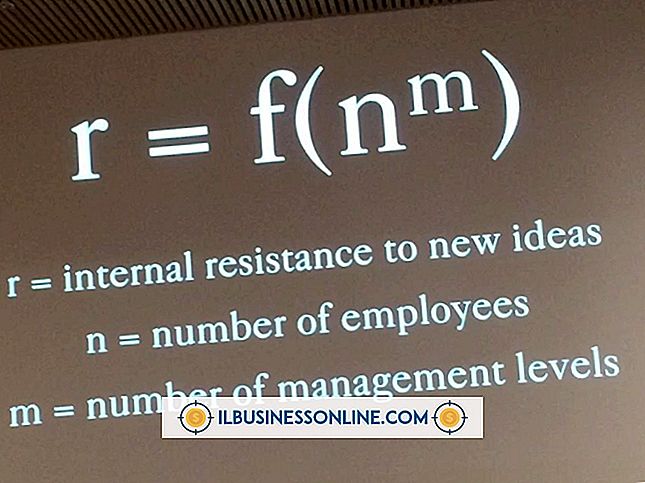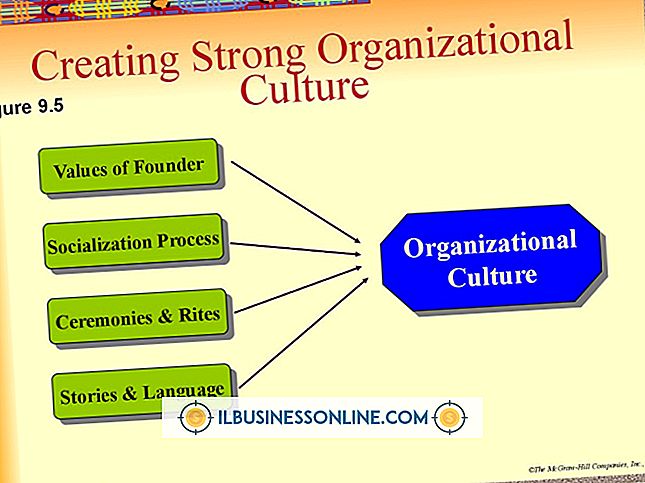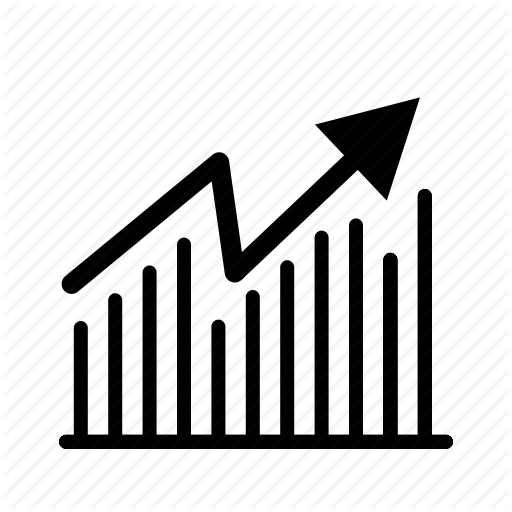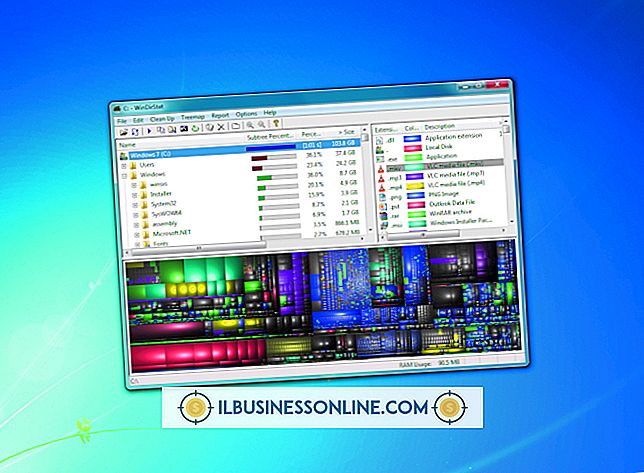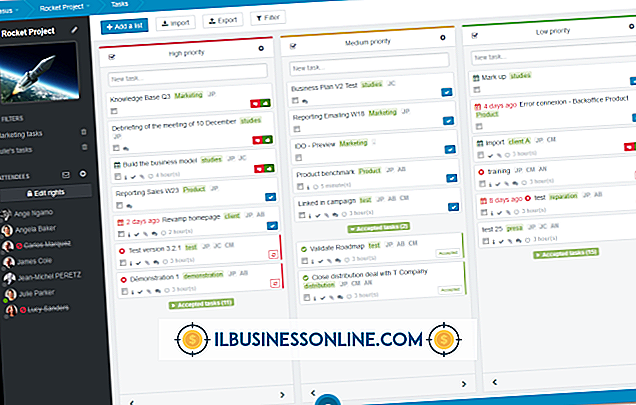วิธีแสดงเซิร์ฟเวอร์บนสวิตช์ HP KVM

สวิตช์แป้นพิมพ์เมาส์และวิดีโอ (KVM) ช่วยประหยัดพื้นที่ในห้องเซิร์ฟเวอร์โดยให้คุณเชื่อมต่อเซิร์ฟเวอร์หลายเครื่องกับหน้าจอเดียวแป้นพิมพ์และเมาส์ สวิตช์ HP KVM มีให้ใช้งานในรุ่นโต๊ะหรือชั้นวาง ทั้งสองเวอร์ชันสามารถใช้งานได้ครั้งละไม่เกินสี่เซิร์ฟเวอร์ โต๊ะรุ่นนี้มาพร้อมกับสายเคเบิลยาว 6 ฟุตสองตัวพร้อมลำโพงไมโครโฟนและแจ็ค PS / 2 สำหรับแป้นพิมพ์และเมาส์ รุ่น Rack-mount มาพร้อมกับสายเคเบิลขนาด 6 ฟุตสี่สาย แต่ไม่มีเสียง
การเชื่อมต่อเซิร์ฟเวอร์กับสวิตช์ HP KVM
1
ตรวจสอบด้านหลังของแต่ละเซิร์ฟเวอร์เพื่อให้แน่ใจว่ามีพอร์ต PS / 2 สำหรับเมาส์และคีย์บอร์ด เซิร์ฟเวอร์บางตัวรวมถึง Macintosh และ Sun ใช้ USB แทนพอร์ต PS / 2 หากคุณต้องการสายเคเบิลเพิ่มเติมคุณสามารถค้นหาหมายเลขชิ้นส่วนได้จากหน้าตัวเลือกชั้นวาง HP (ดูข้อมูล)
2
วางสวิตช์ KVM ภายในหกฟุตของเซิร์ฟเวอร์ นั่นคือความยาวสายเคเบิลสูงสุด ควรวางสวิตช์ KVM แบบตั้งโต๊ะบนพื้นผิวที่มั่นคง ควรติดตั้งสวิตช์ KVM แบบ rack-mount ในชั้นวางเซิร์ฟเวอร์ตามคำแนะนำที่มาพร้อมกับสวิตช์
3
เสียบแป้นพิมพ์และเมาส์ USB เข้ากับพอร์ต USB ที่อยู่ที่แผงด้านหน้าของสวิตช์ KVM หรือคุณสามารถใช้อะแดปเตอร์ USB เพื่อเชื่อมต่อแป้นพิมพ์และเมาส์ PS / 2
4
เชื่อมต่อจอคอมพิวเตอร์เข้ากับด้านหลังของสวิตช์ KVM คุณยังสามารถเชื่อมต่อลำโพงภายนอกและไมโครโฟนเข้ากับพอร์ตด้านบนตัวเชื่อมต่อวิดีโอได้หากคุณต้องการใช้เซิร์ฟเวอร์เหล่านี้
5
เชื่อมต่อสายเชื่อมต่อ CPU เข้ากับด้านหลังของสวิตช์ KVM เชื่อมต่อปลายอีกด้านของสายเคเบิลแต่ละเส้นเข้ากับเซิร์ฟเวอร์รวมถึงพอร์ตวิดีโอและพอร์ต USB หรือ PS / 2 สำหรับแป้นพิมพ์และเมาส์ จดบันทึกเซิร์ฟเวอร์ที่เชื่อมต่อกับพอร์ตตัวเชื่อมต่อ KVM ใด เหล่านี้มีหมายเลขตั้งแต่หนึ่งถึงสี่
6
เชื่อมต่อแหล่งจ่ายไฟภายนอกเข้ากับแจ็คไฟที่ด้านหลังของสวิตช์ KVM เสียบแหล่งจ่ายไฟเข้ากับอะแดปเตอร์ติดผนังแถบพลังงานหรือแหล่งจ่ายไฟสำรอง (UPS)
การแสดงหลายเซิร์ฟเวอร์
1
เปิดสวิตช์ KVM และจอภาพ ไฟ LED บน KVM สำหรับพอร์ต 1 สว่างขึ้น เซิร์ฟเวอร์บนพอร์ต 1 จะปรากฏขึ้นบนหน้าจอ เมาส์และคีย์บอร์ดทำงานกับเซิร์ฟเวอร์ที่เลือกเท่านั้น
2
กดปุ่ม "Scroll Lock" สองครั้งจากนั้นกดปุ่ม "Enter" เซิร์ฟเวอร์ถัดไปจะถูกเลือกและไฟสำหรับพอร์ตของเซิร์ฟเวอร์นั้นจะสว่างขึ้น ตัวอย่างเช่นหากมีเซิร์ฟเวอร์ที่เชื่อมต่อกับพอร์ต 2 พอร์ตนี้จะถูกเลือก หากพอร์ต 2 ว่างและเซิร์ฟเวอร์ถัดไปอยู่บนพอร์ต 3 พอร์ตนี้จะถูกเลือก ทำซ้ำการกดแป้นพิมพ์นี้ตามต้องการเพื่อวนผ่านเซิร์ฟเวอร์ที่เชื่อมต่อทั้งหมด
3
กดปุ่ม "Scroll Lock" สองครั้งจากนั้นกด "1" และกดปุ่ม "Enter" เพื่อเข้าถึงเซิร์ฟเวอร์บนพอร์ต 1 ทำซ้ำตามต้องการเพื่อข้ามไปยังพอร์ตใด ๆ ทางเข้า
ปลาย
- โหมดสแกนอัตโนมัติจะแสดงเซิร์ฟเวอร์แต่ละเครื่องโดยอัตโนมัติตามระยะเวลาที่กำหนด หากต้องการเปิดใช้งานการสแกนอัตโนมัตินี้ให้กดปุ่ม "Scroll Lock" สองครั้งจากนั้นเลือก "A" จากนั้นตัวเลขใด ๆ ระหว่าง 1 ถึง 99 ตามด้วยปุ่ม "Enter" แต่ละเซิร์ฟเวอร์จะแสดงตามจำนวนวินาทีที่ระบุ กด "Esc" หรือ "Space bar" เพื่อหยุดการสแกนอัตโนมัติ